镜头固件下载
50mm F2 DG DN | contemporary
(L卡口)
更新之前
- 确保在相机侧设置最新的固件。
- 请使用充满电的专用电池或交流适配器为相机供电。
- 请注意不要让电池掉落,或者在更新固件时脱落。
- 更新固件时,请勿关闭相机电源开关。
- 除非将镜头连接到相机上,否则无法执行更新。
以下是使用Sigma FP系列时更新镜头固件的过程。有关使用Leica或Panasonic的L-A-Mount兼容摄像机更新镜头固件的说明,请按照每个相机的说明手册。
Ver.1.2 2025.03.13
- 改善了操作稳定性。
下载(1.0MB)
S02A0120.plf
更新过程
如何检查固件版本

将目标镜头连接到相机后,打开相机。
按相机背面的菜单按钮打开设置菜单。

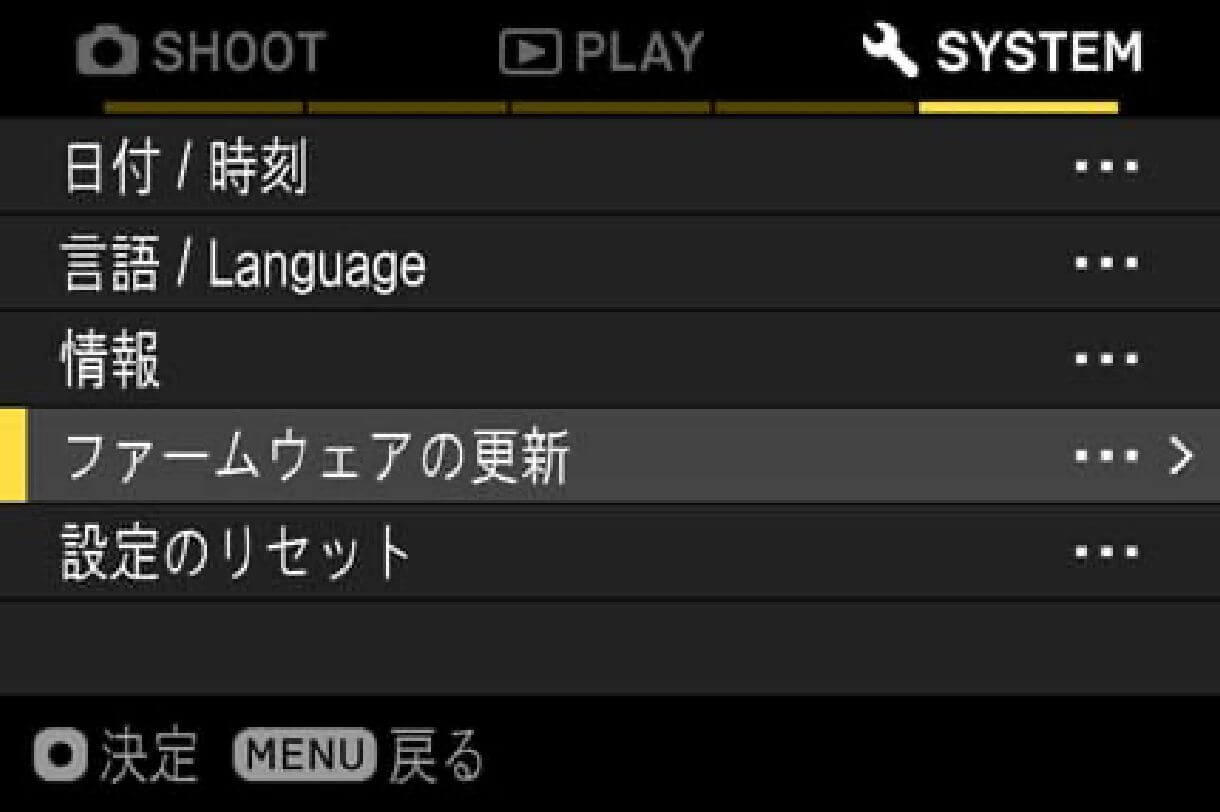
从“设置”菜单中选择“更新固件”。
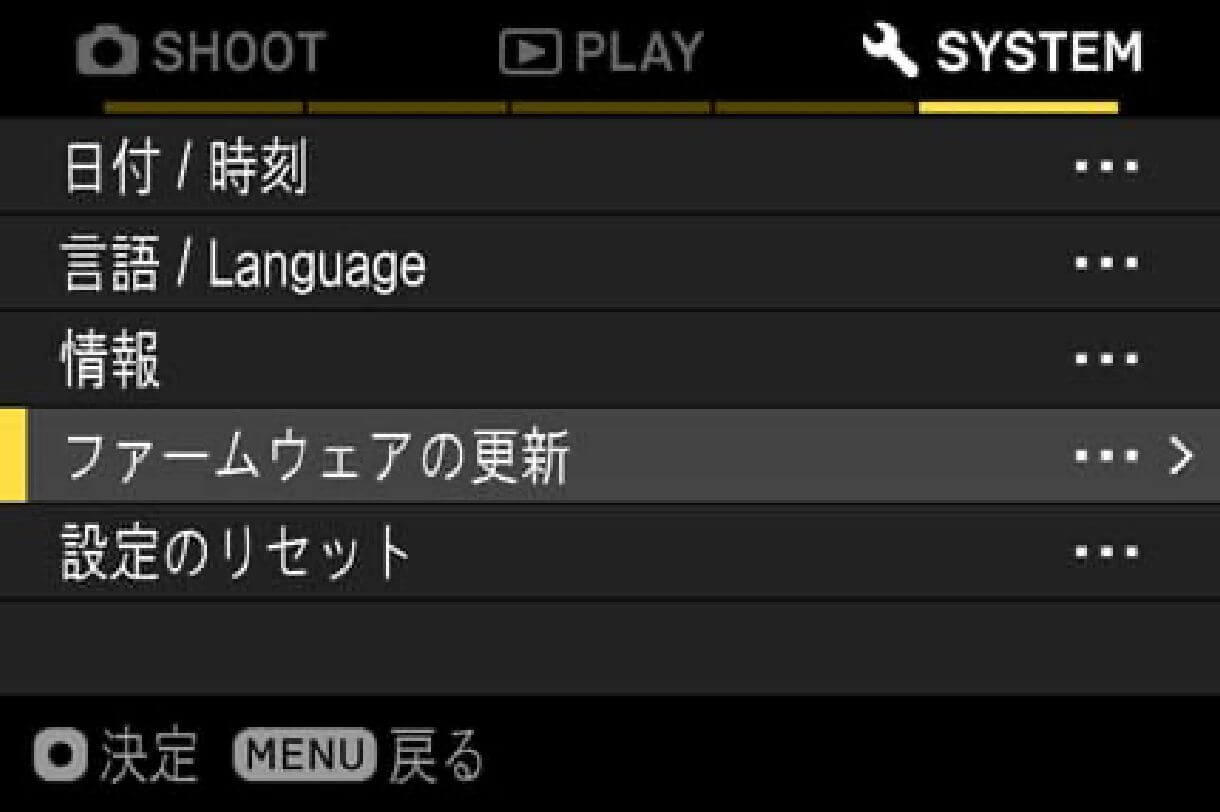
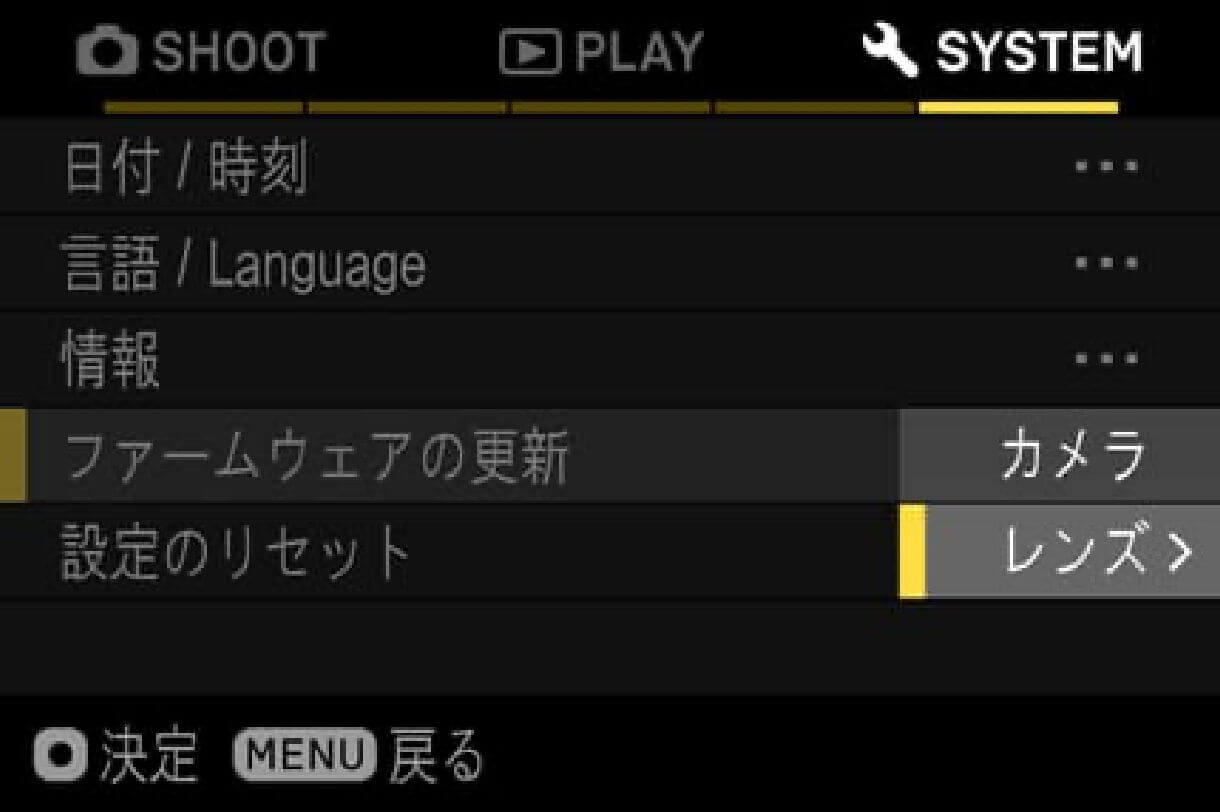
当您按确定按钮时,将出现“相机”和“镜头”项目,因此请选择“镜头”。
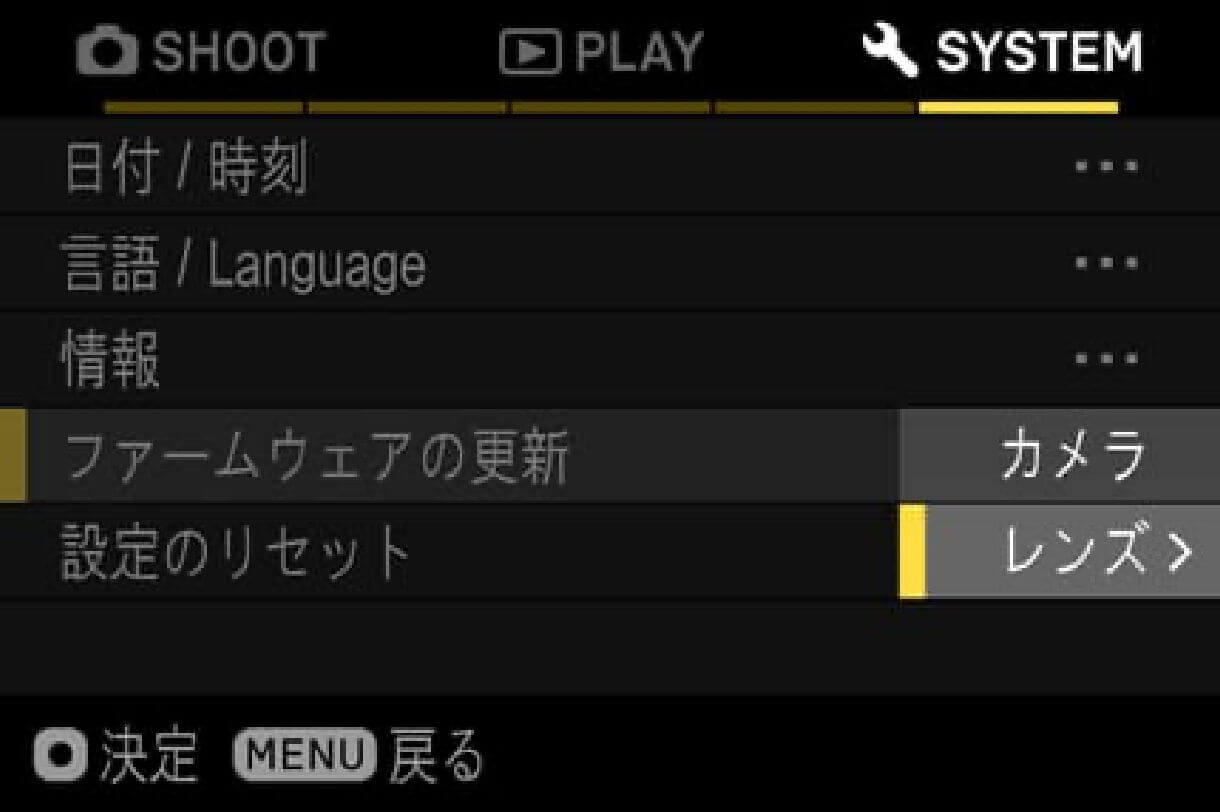
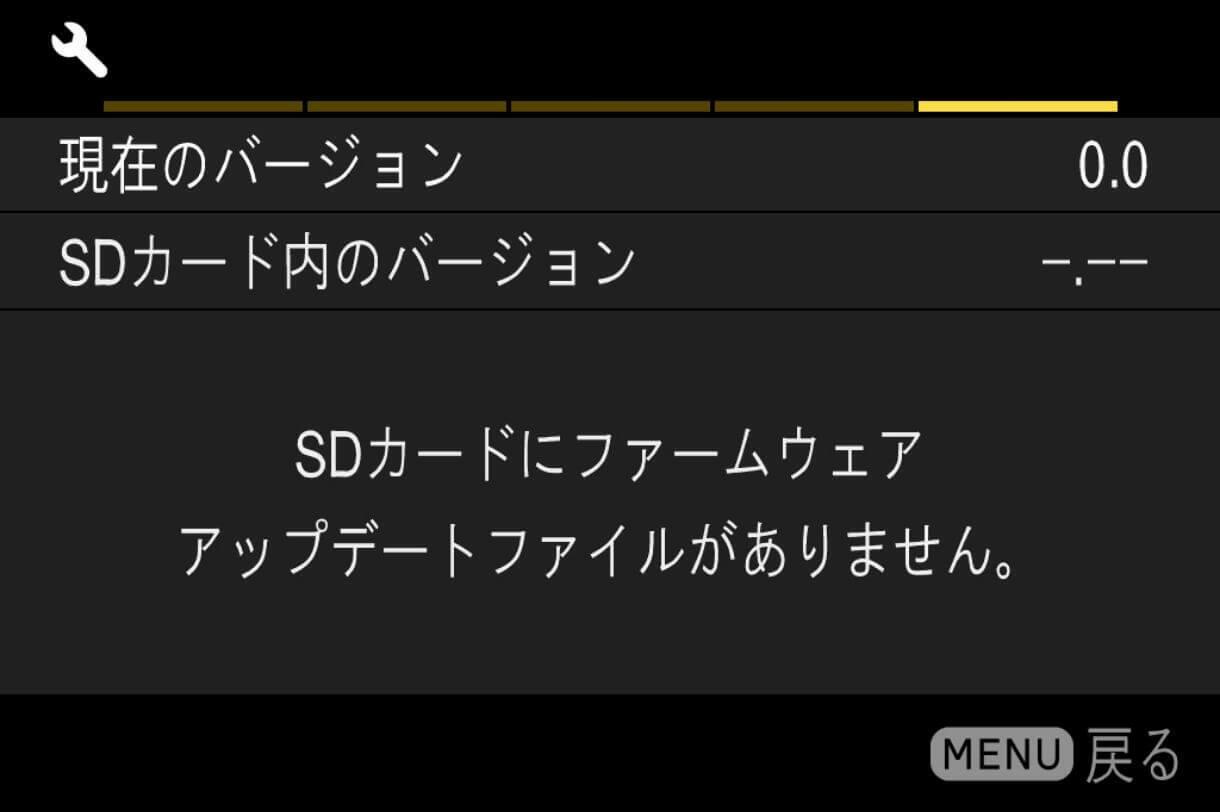
您可以检查当前在镜头上安装的固件版本。
如果当前的固件版本为“ Ver.1.0”或更早,则需要下载和更新新的固件版本。
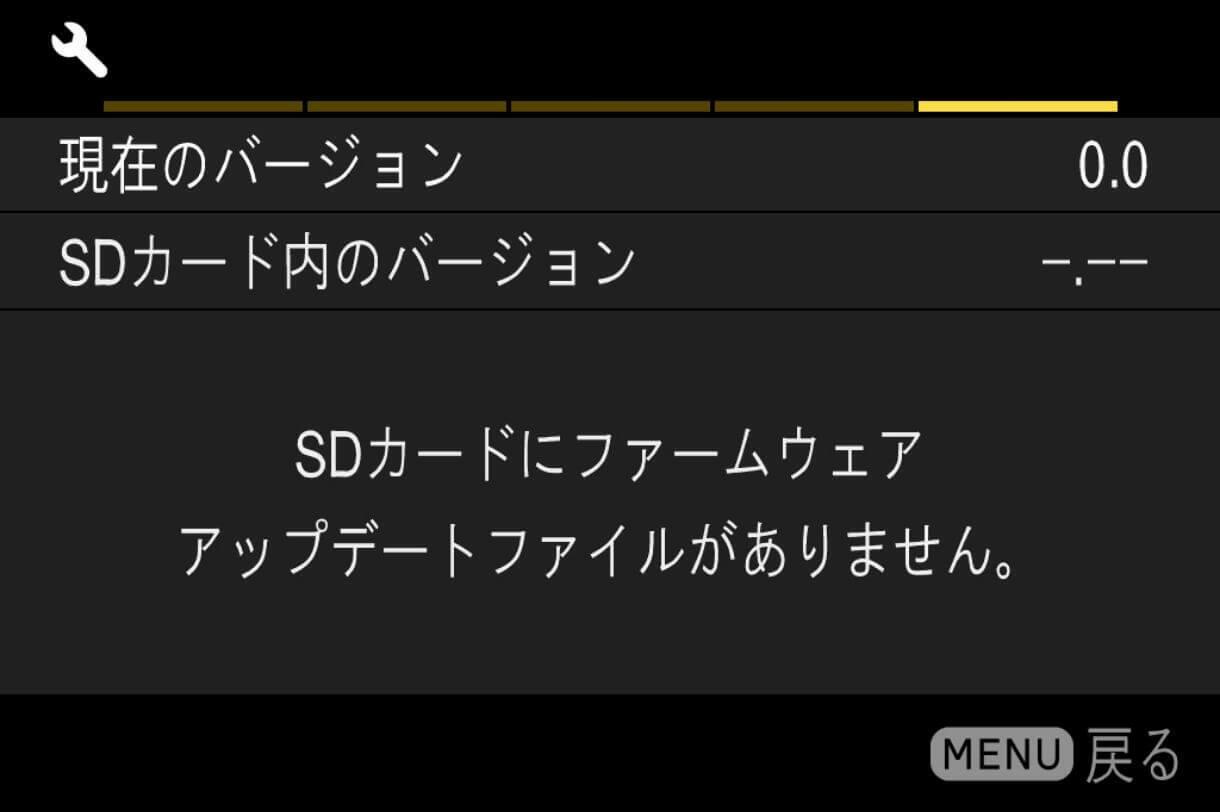
更新
步骤01
首先,准备SD/SDHC/SDXC卡,并确保将其格式化在相机内。
*格式化之前,请确保检查是否在SD/SDHC/SDXC卡中保留任何重要数据。
步骤02 Windows
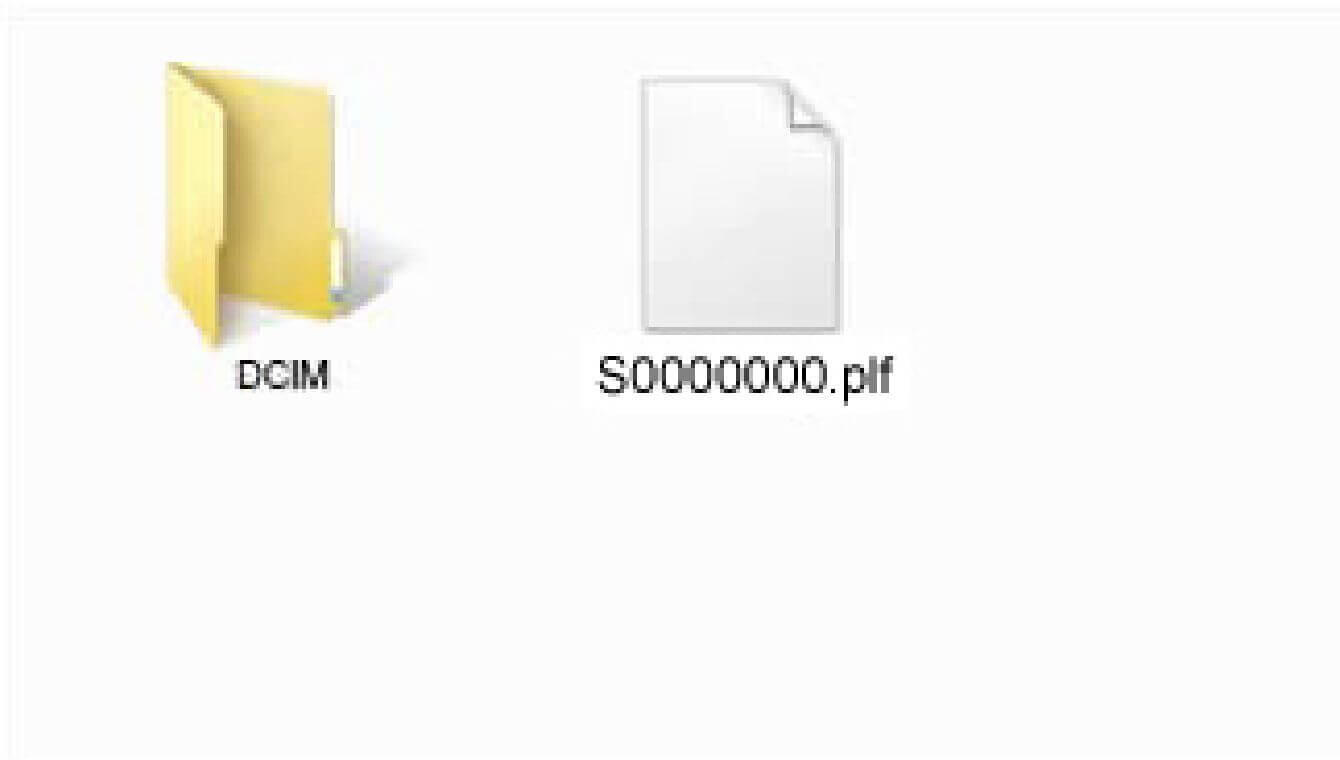
通过卡读取器等将SD/SDHC/SDXC卡连接到计算机,然后将下载的文件复制到SD/SDHC/SDXC卡的根目录中(文件结构的顶层)不在“ DCIM”的子文件夹中。
(显示取决于OS版本)
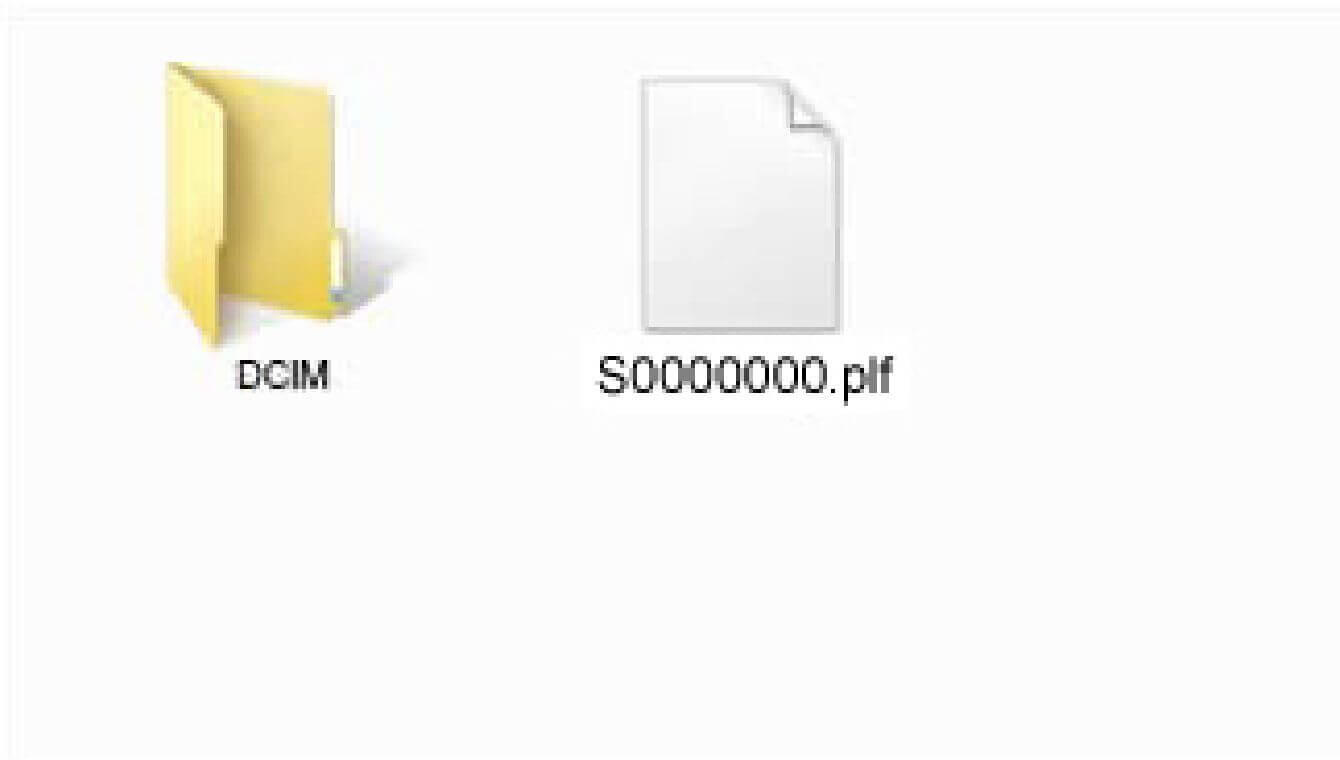
Macintosh的步骤02
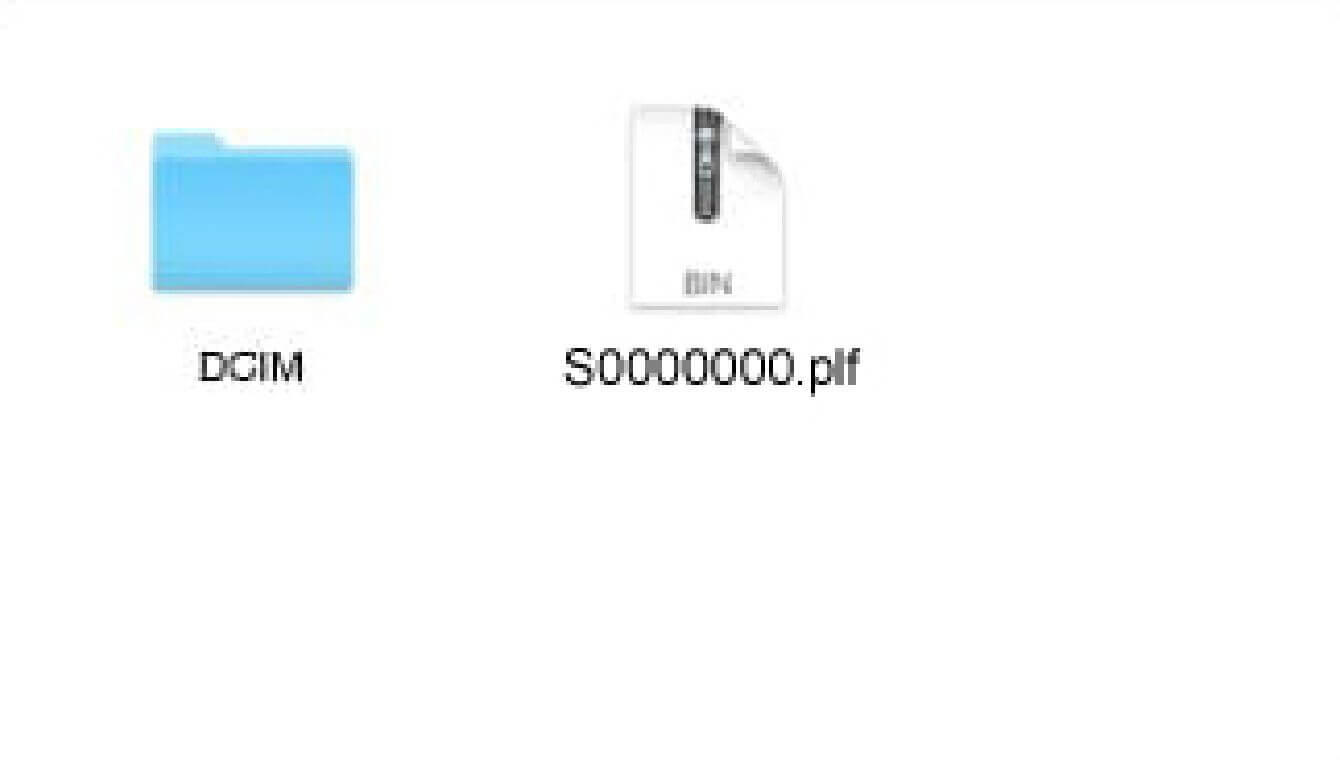
通过卡读取器等将SD/SDHC/SDXC卡连接到计算机,然后将下载的文件复制到SD/SDHC/SDXC卡的根目录中(文件结构的顶层)不在“ DCIM”的子文件夹中。
(显示取决于OS版本)
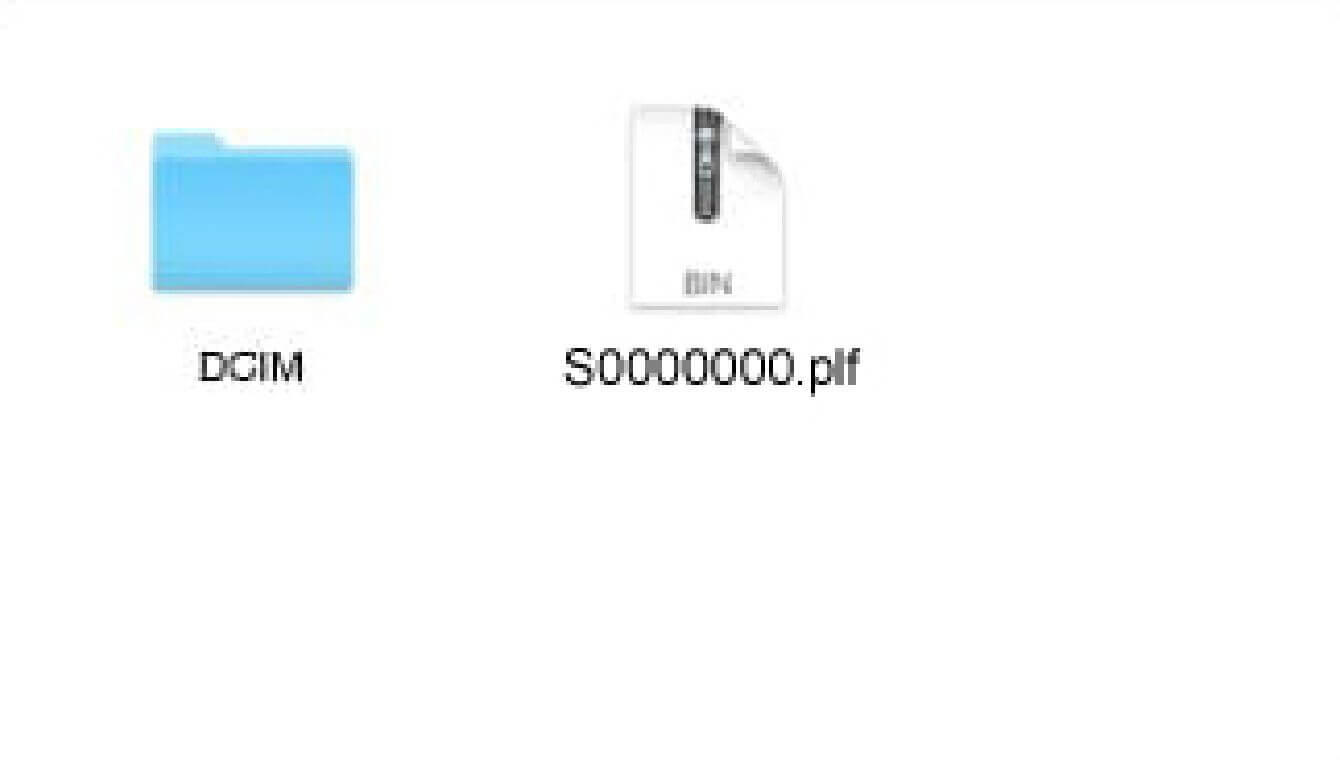
步骤03
将SD/SDHC/SDXC卡插入保存在相机中并打开的SDHC/SDXC卡。
步骤04

按相机背面的菜单按钮打开设置菜单。

步骤05
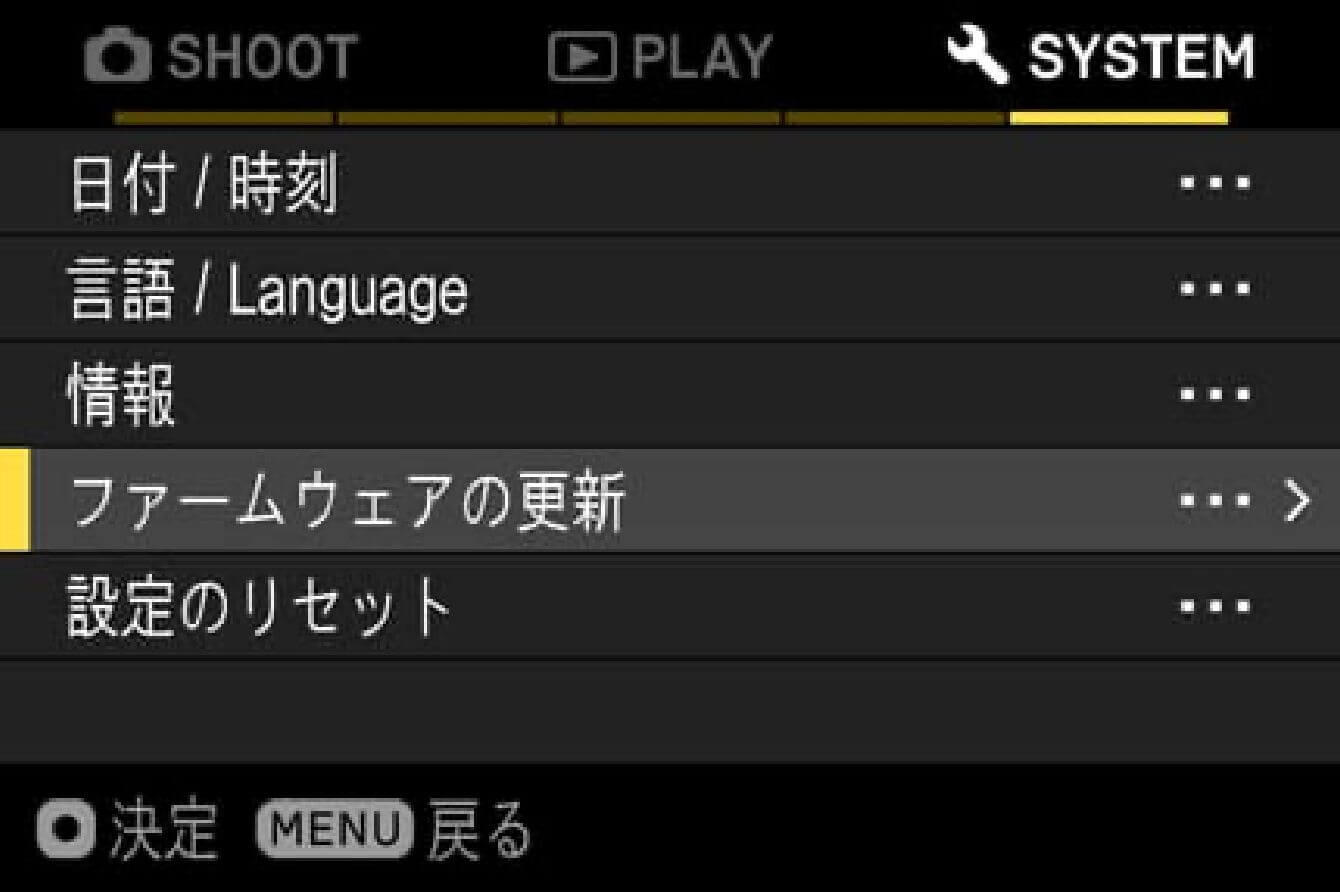
从设置菜单中选择“更新固件”,然后按确定按钮。
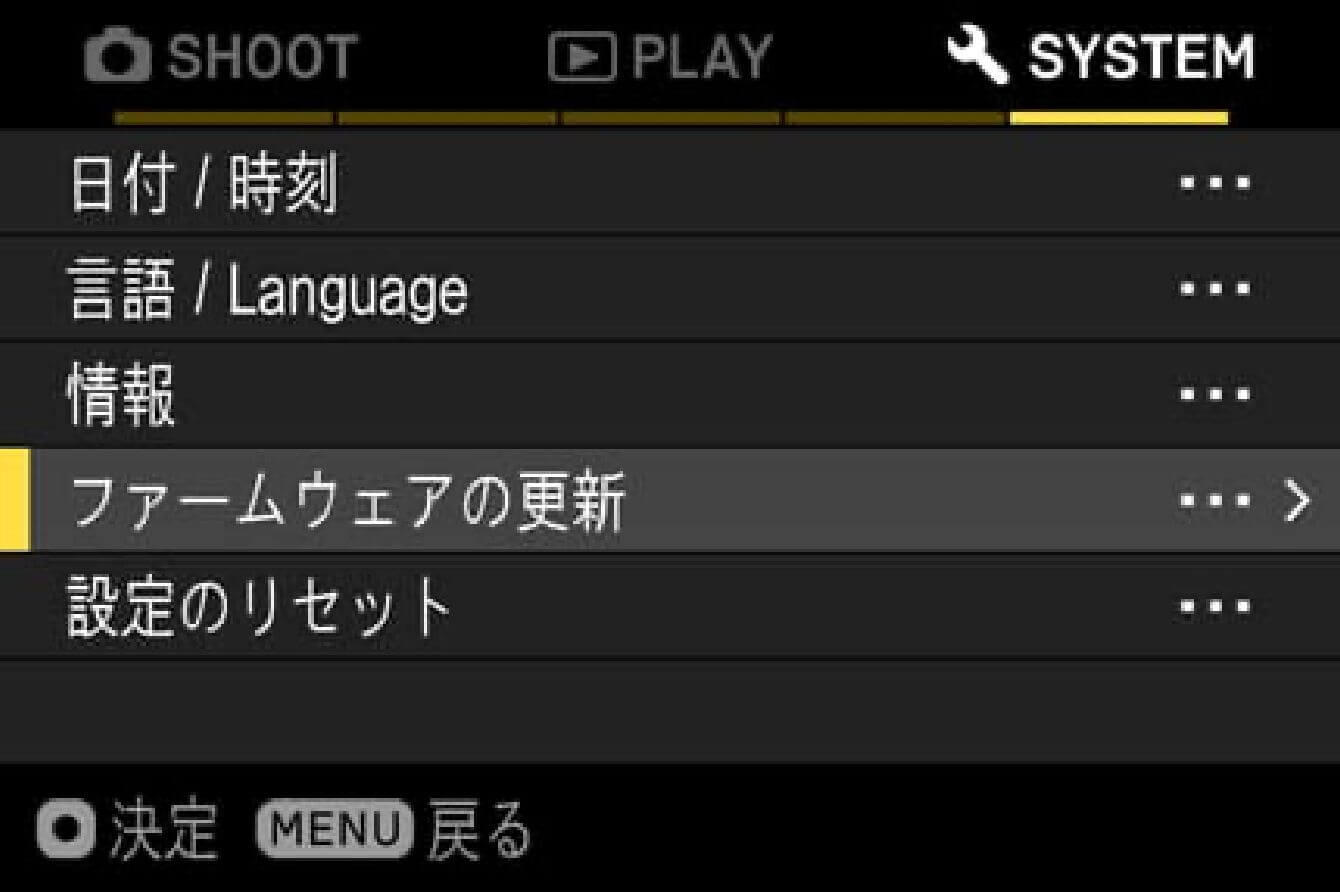
步骤06
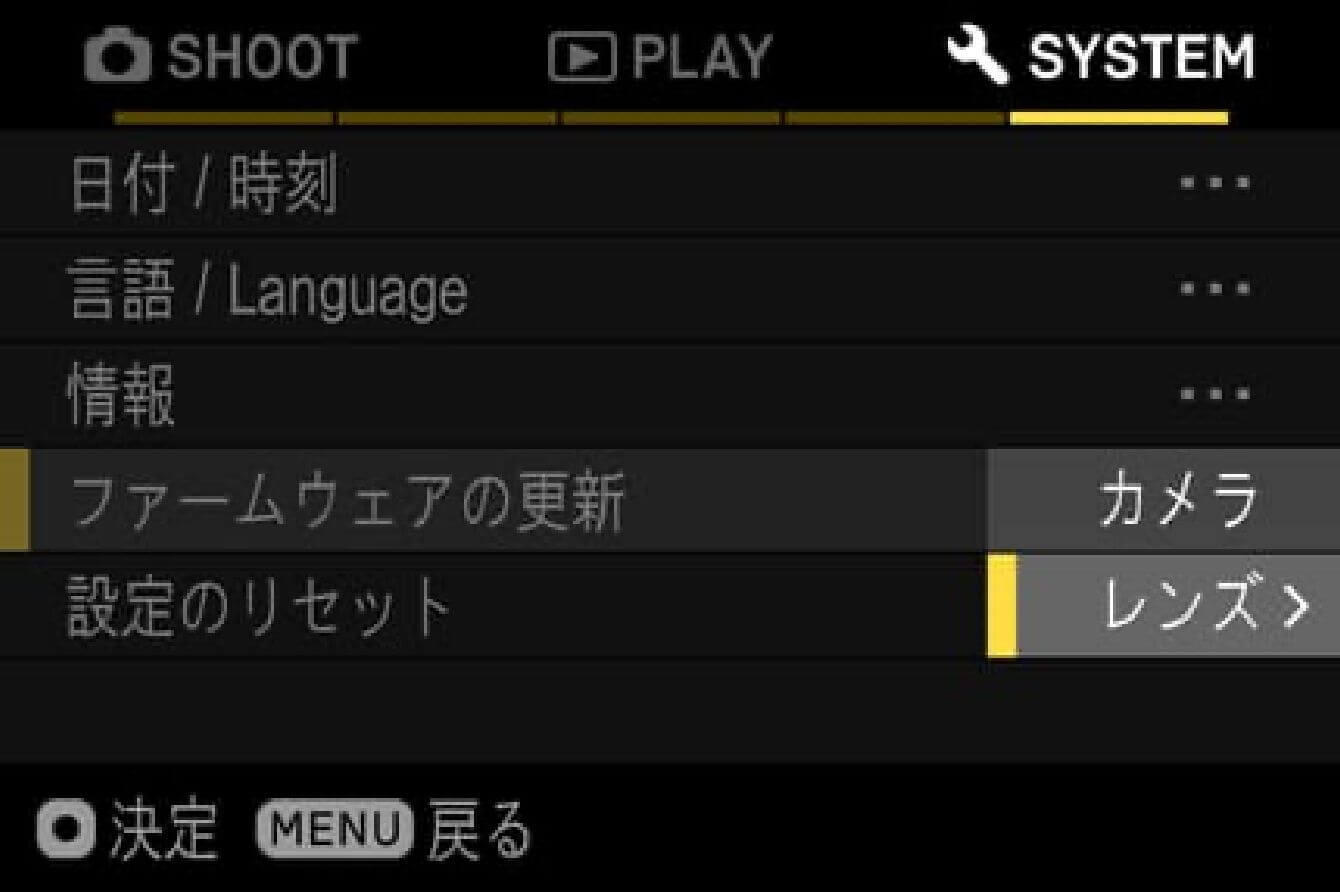
将出现“相机”和“镜头”项目,因此选择“镜头”。
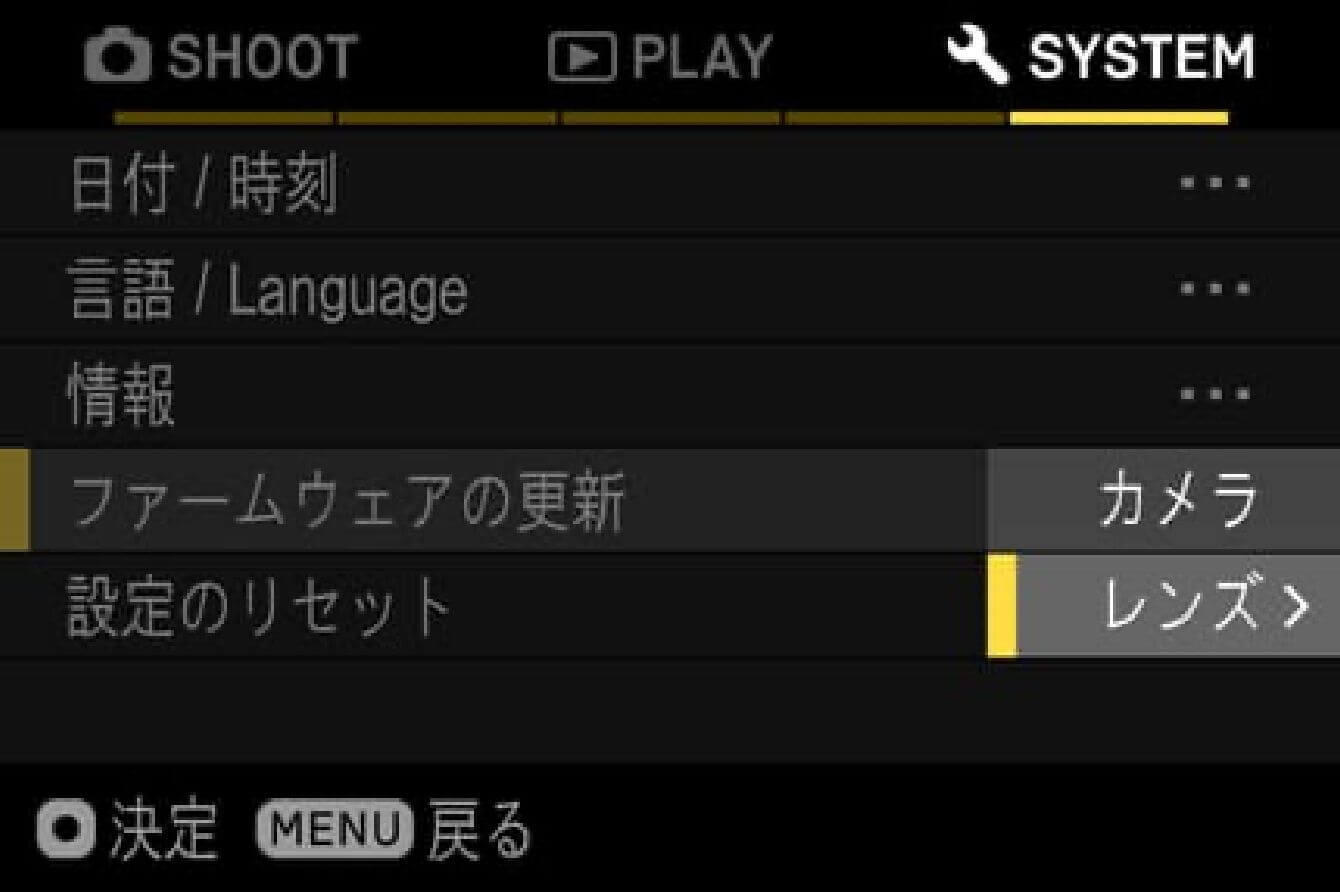
步骤07
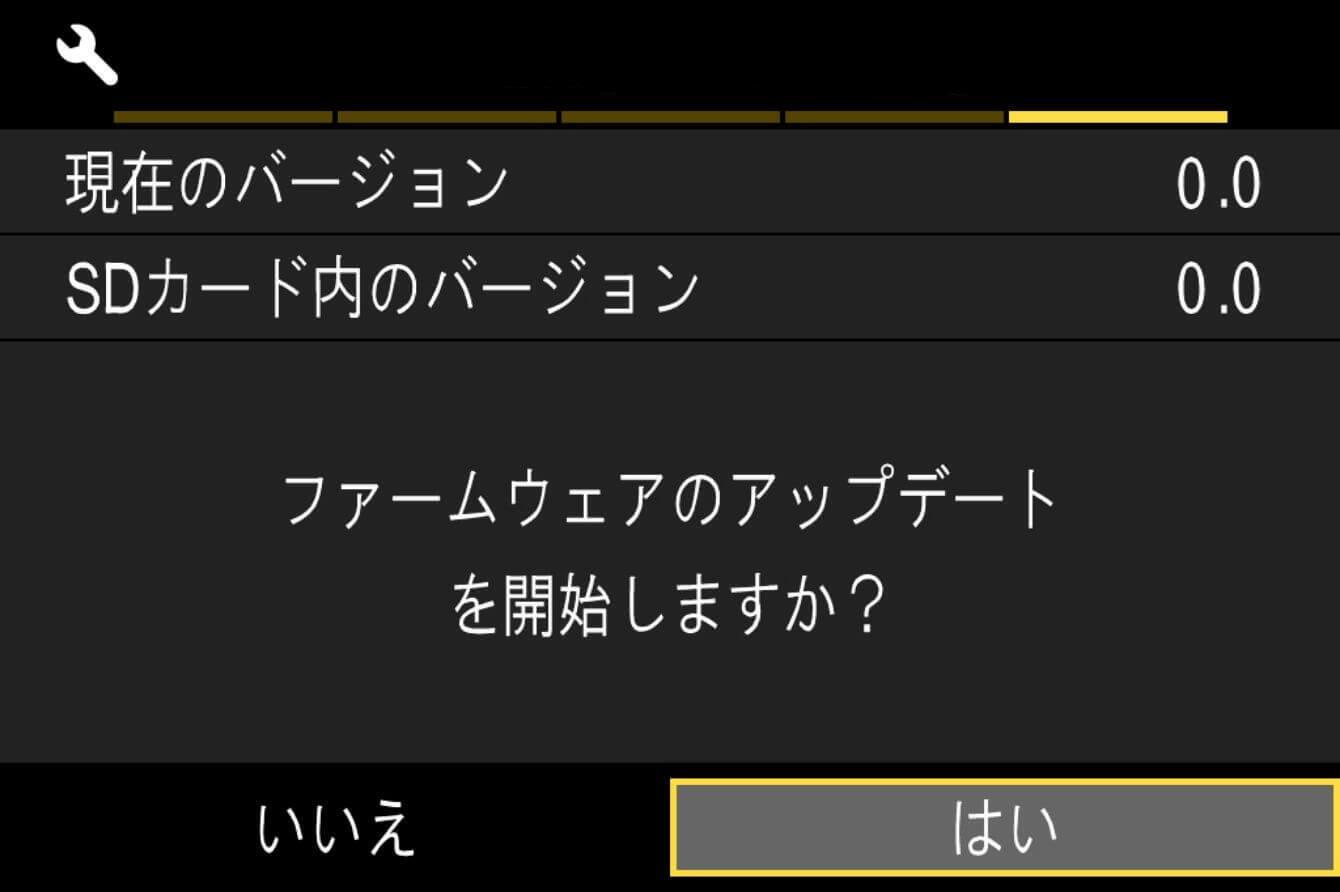
您会收到一条消息,说“您想开始更新固件吗?”
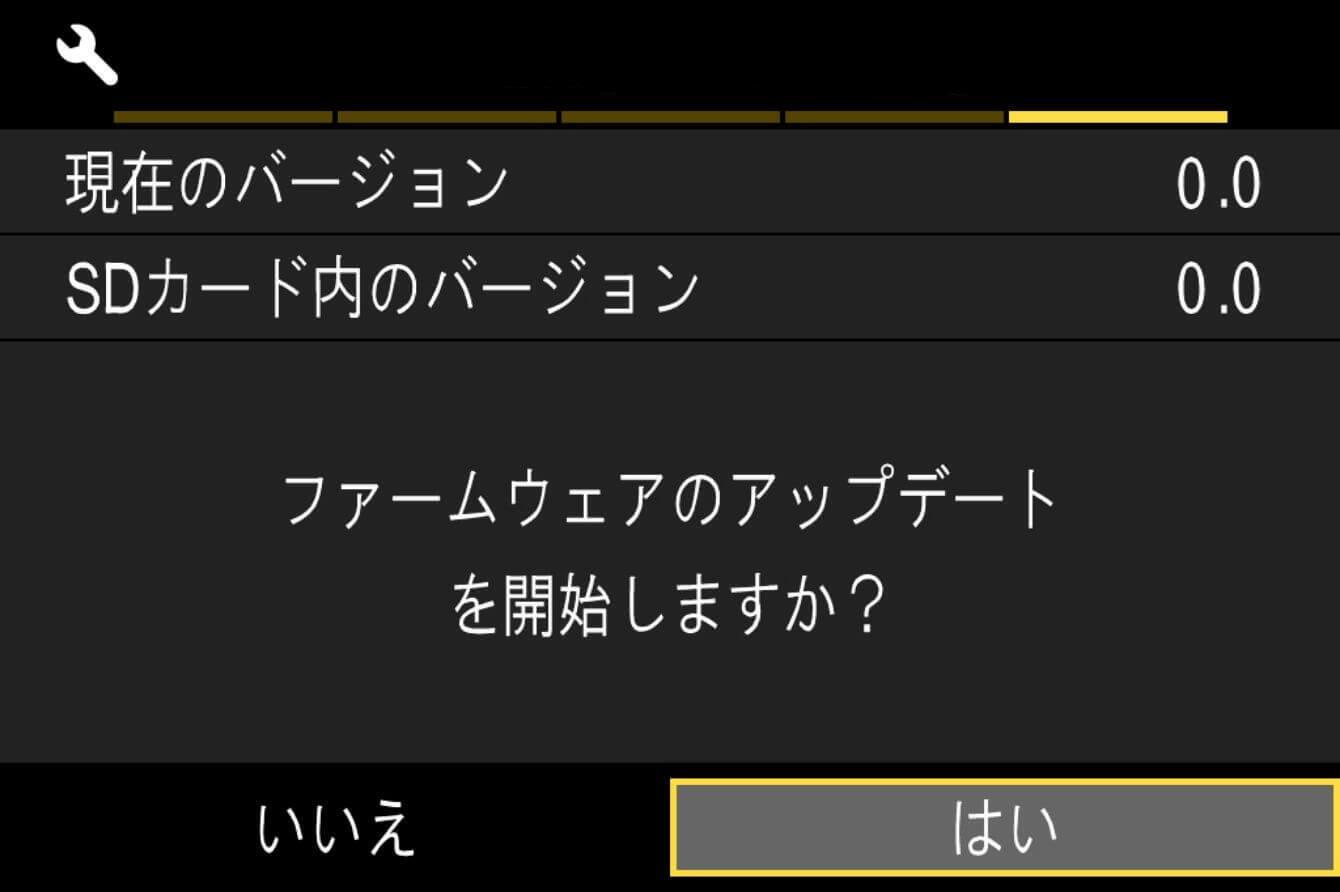
如果未显示启动更新的消息
如果您看不到消息“您想开始更新固件吗?”,请检查以下项目。
该卡不包含固件更新文件,也不包含指定位置
该卡可能不包含更新文件,或者固件可能不在指定的位置中。请从步骤01重新开始工作。
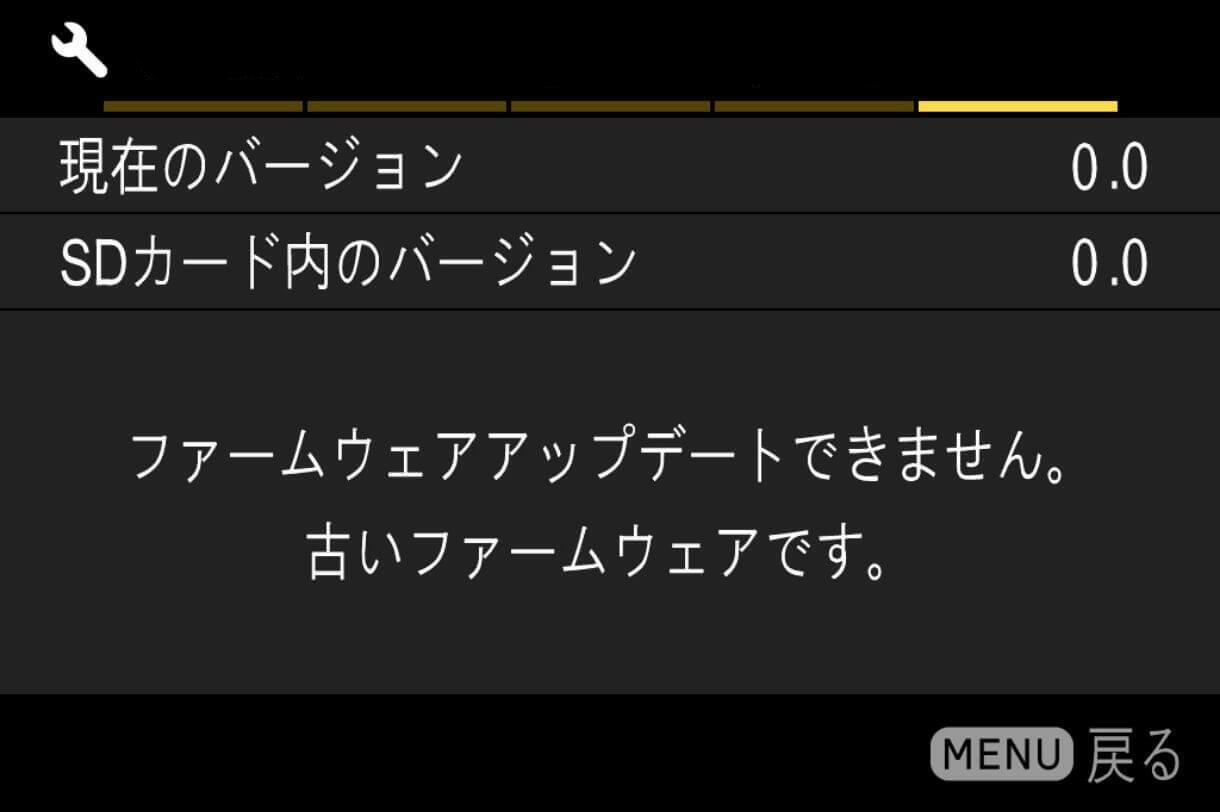
没有正确的固件
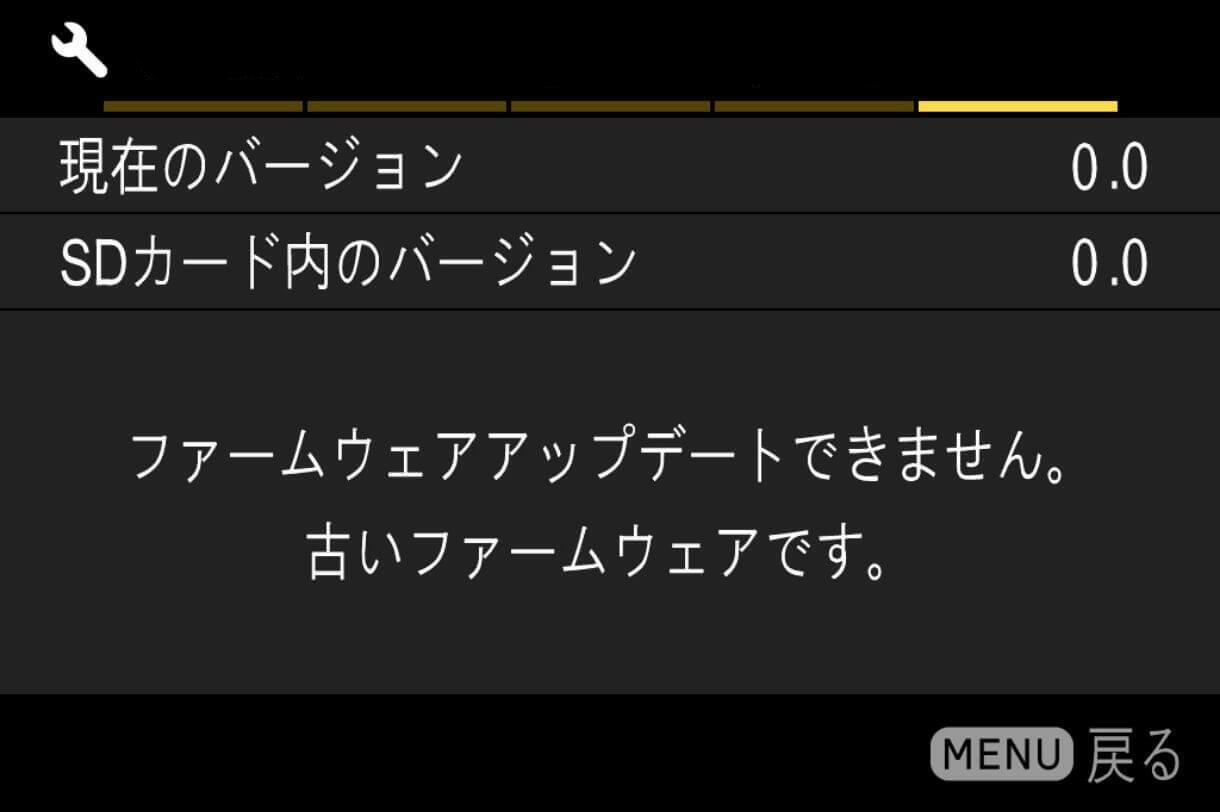
如果该卡包含比镜头更古老的固件版本,则无法对其进行更新。将固件的正确版本放在卡中,然后从步骤02开始重新开始。
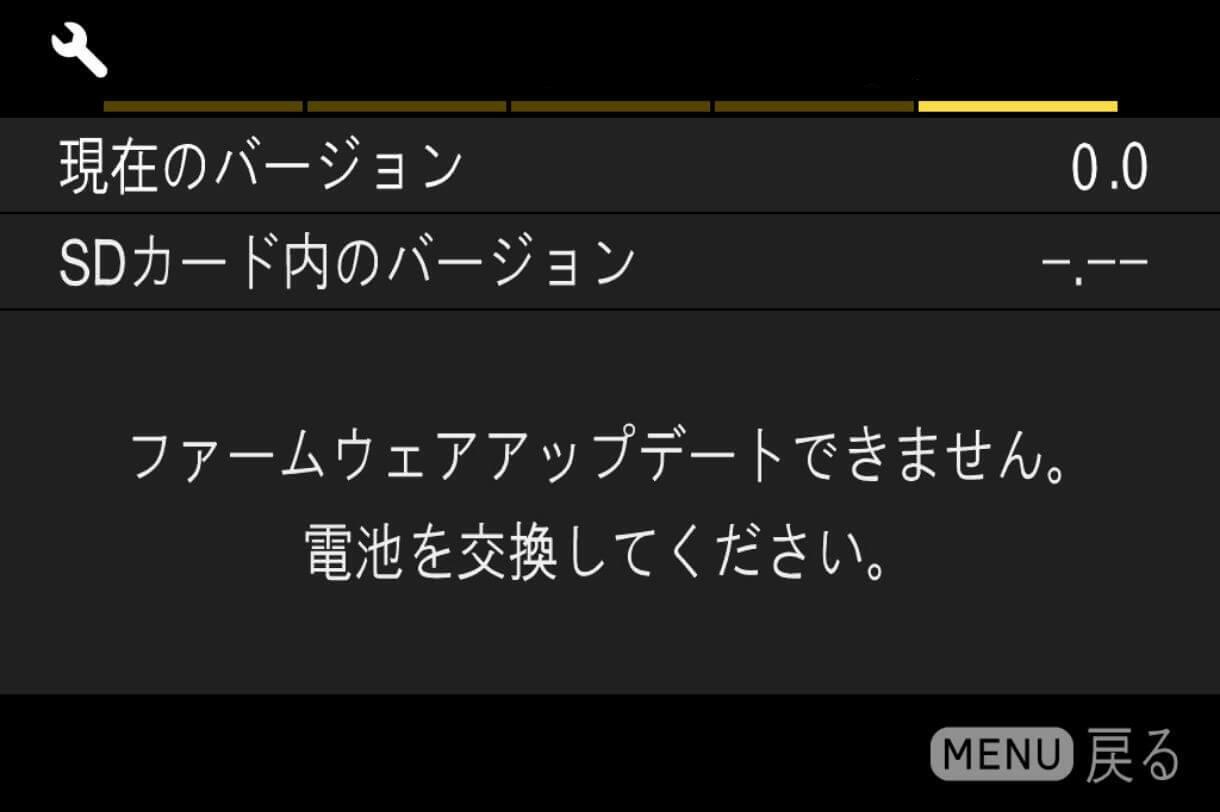
没有电池。
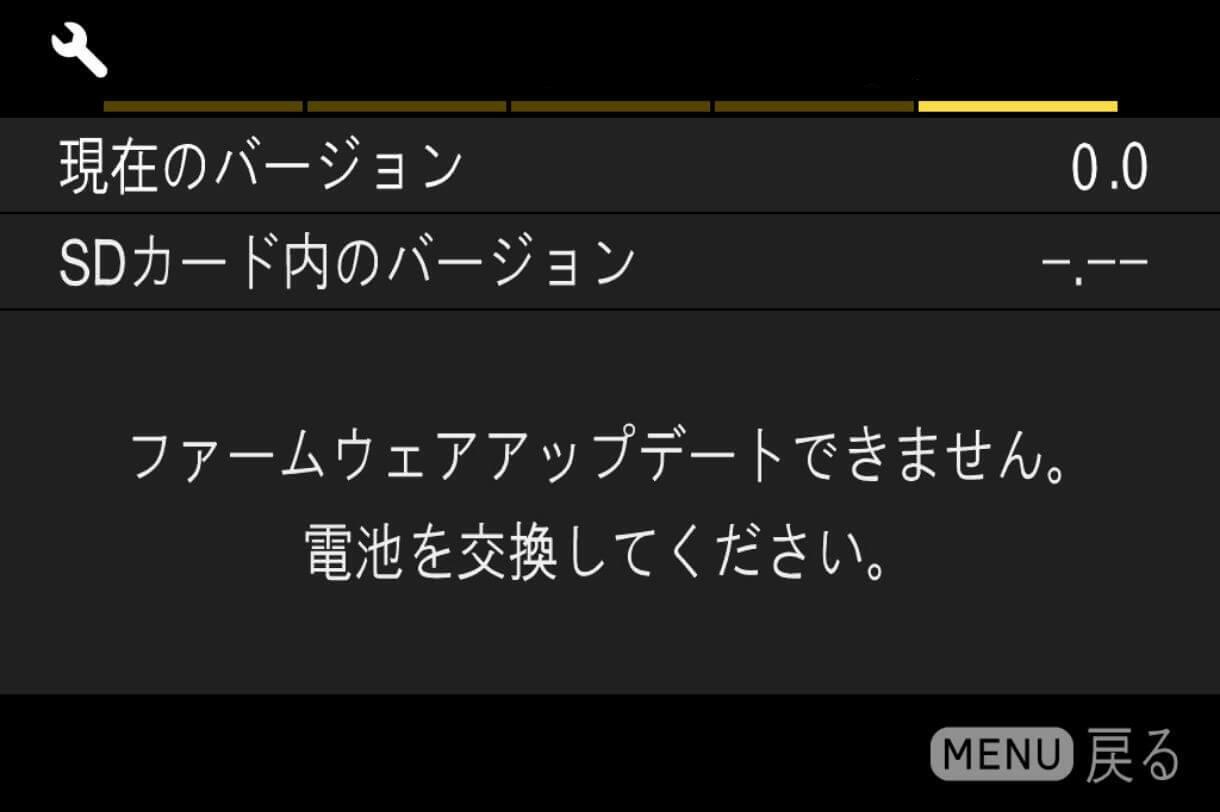
使用充满电的专用电池或交流适配器,并从步骤03开始重新工作。
步骤08
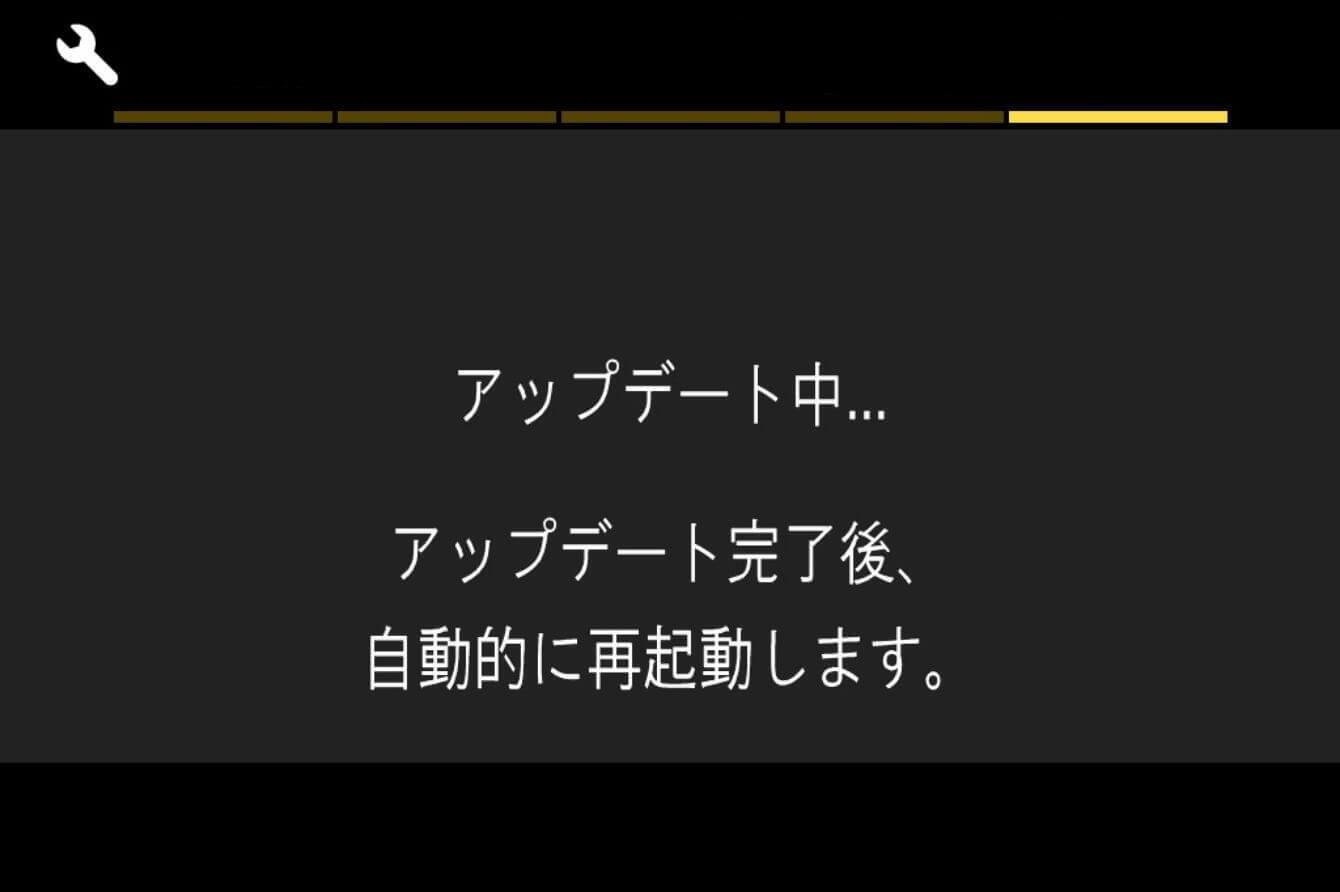
要开始更新固件,请选择“是”,然后按确定按钮。固件更新将开始。
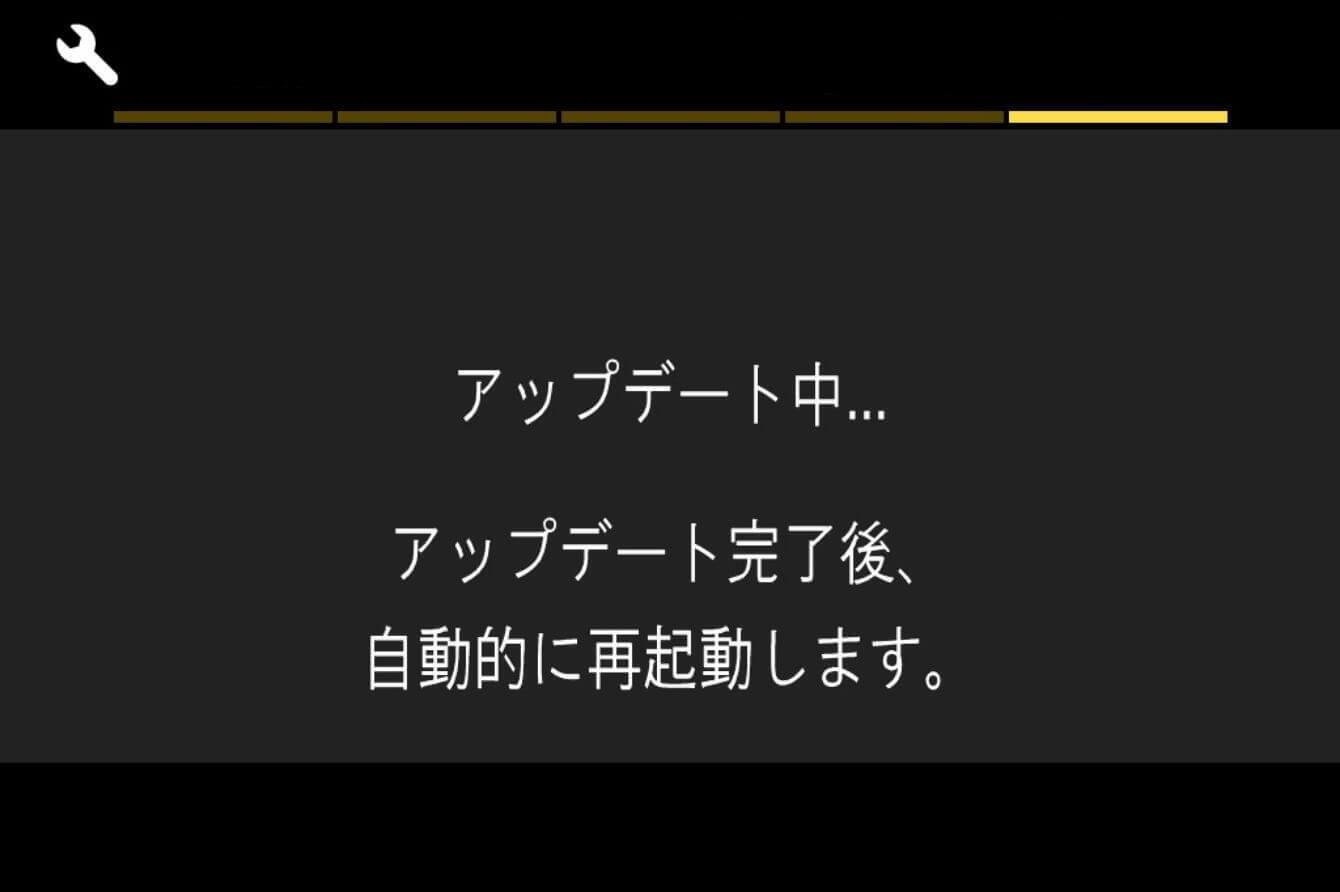
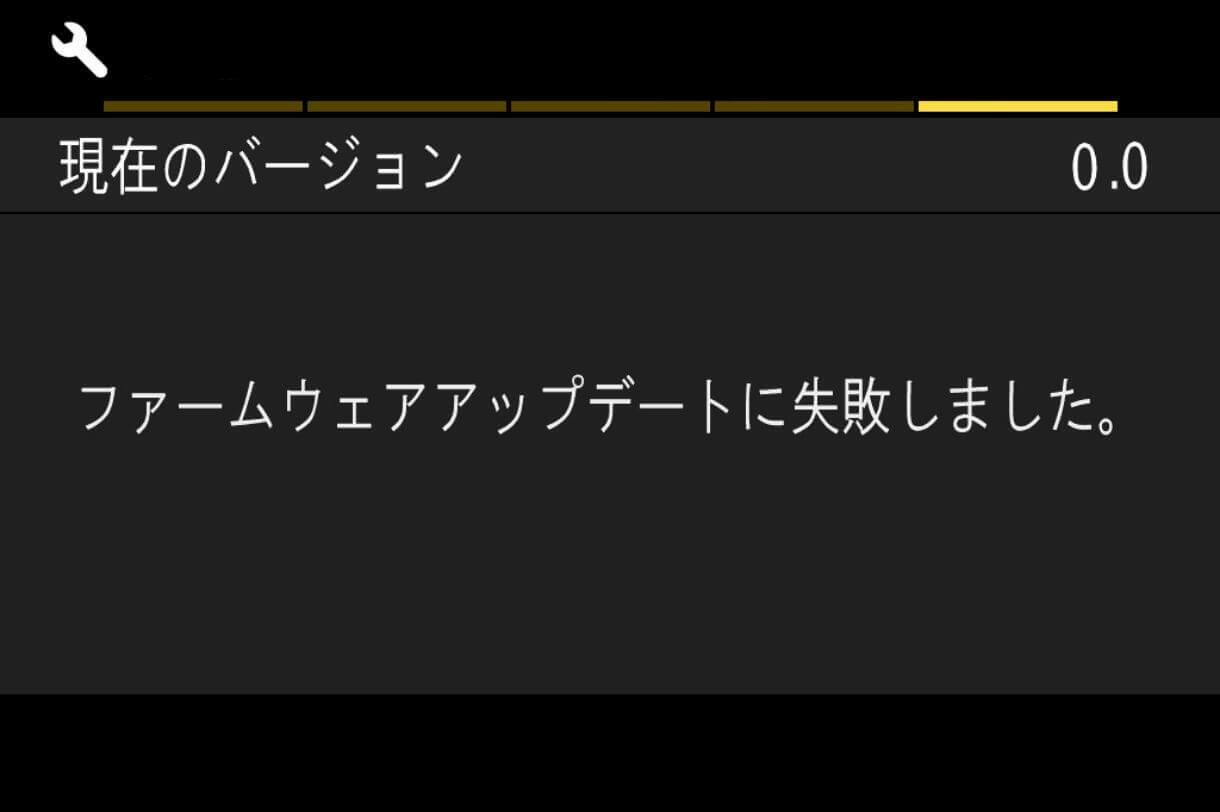
错误
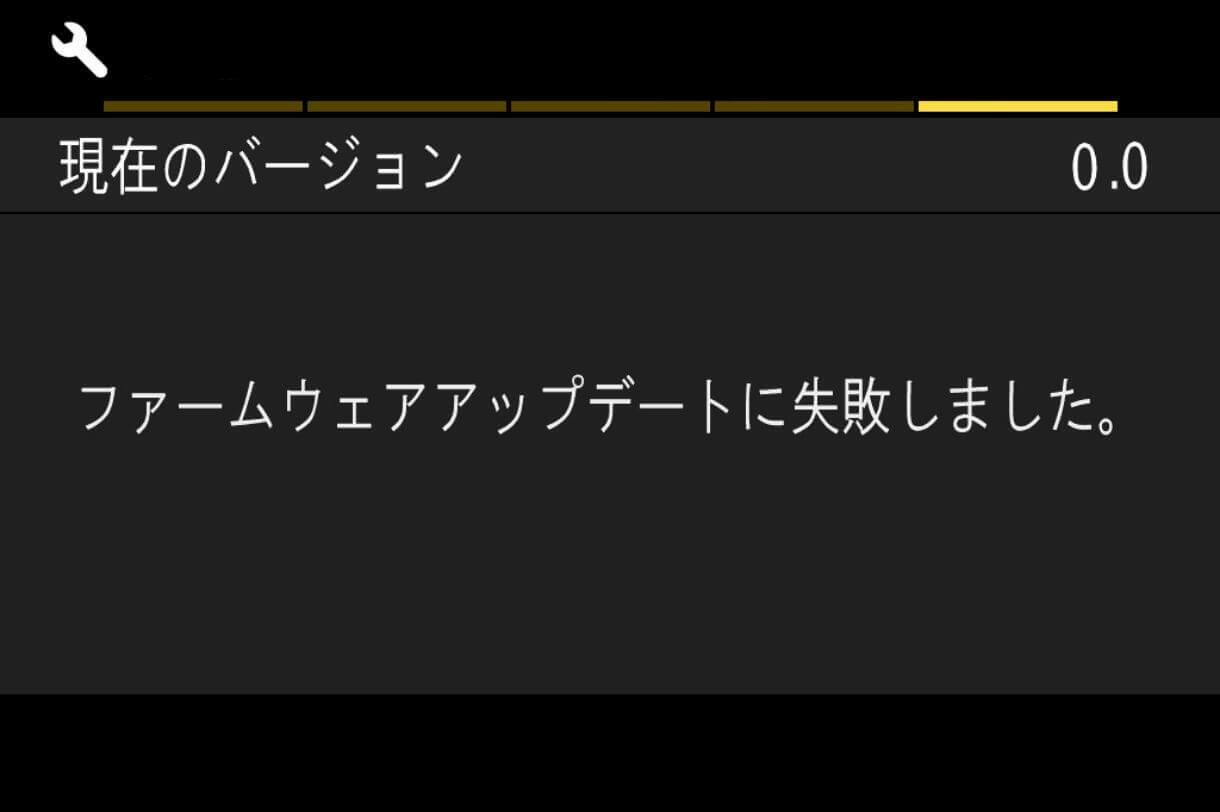
如果您在更新固件时收到一条消息,说“固件更新失败”,请联系客户支持。
步骤09
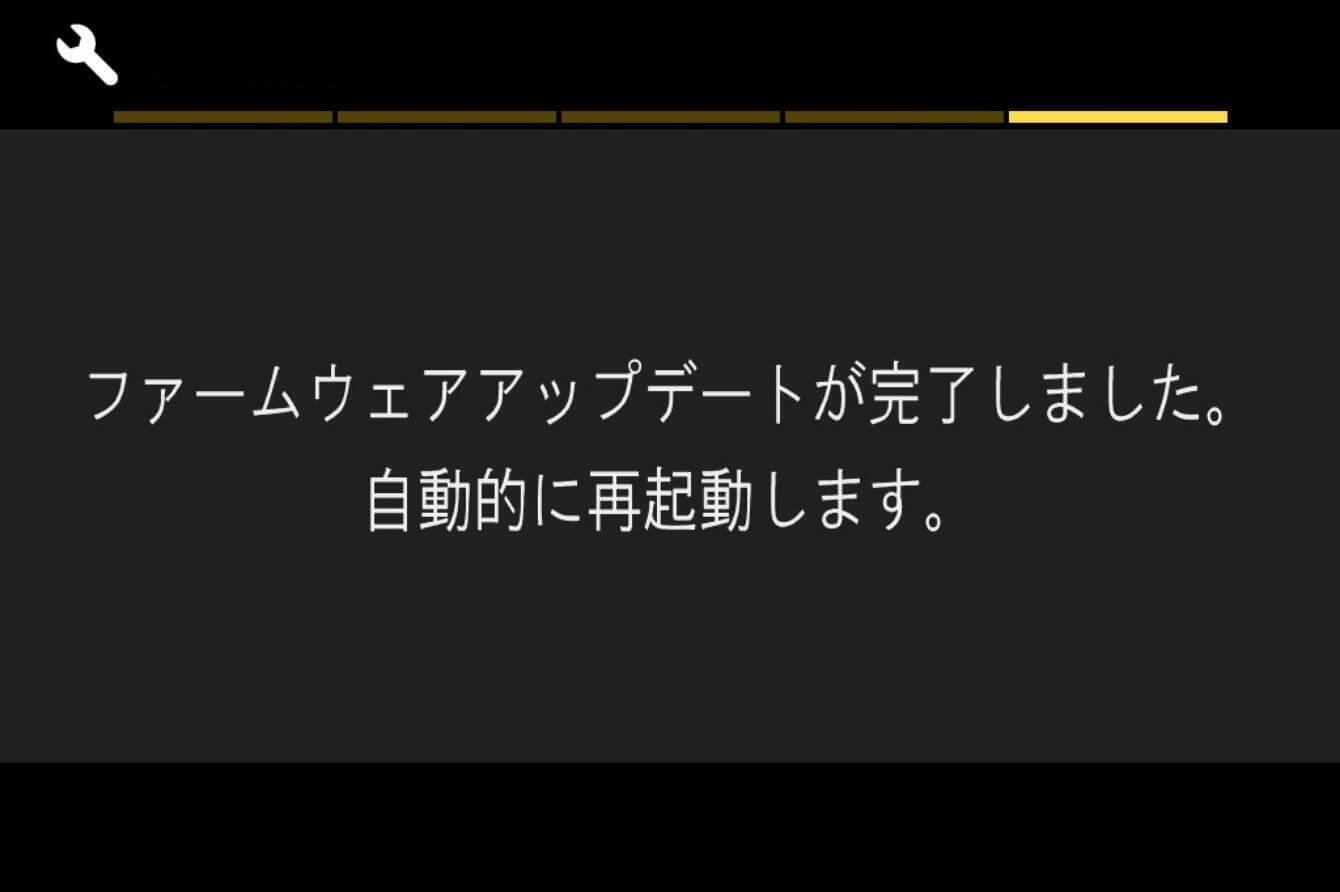
当“固件更新已经完成。它将自动重新启动”时,更新即可完成。
*在显示更新之前,请勿操作相机。
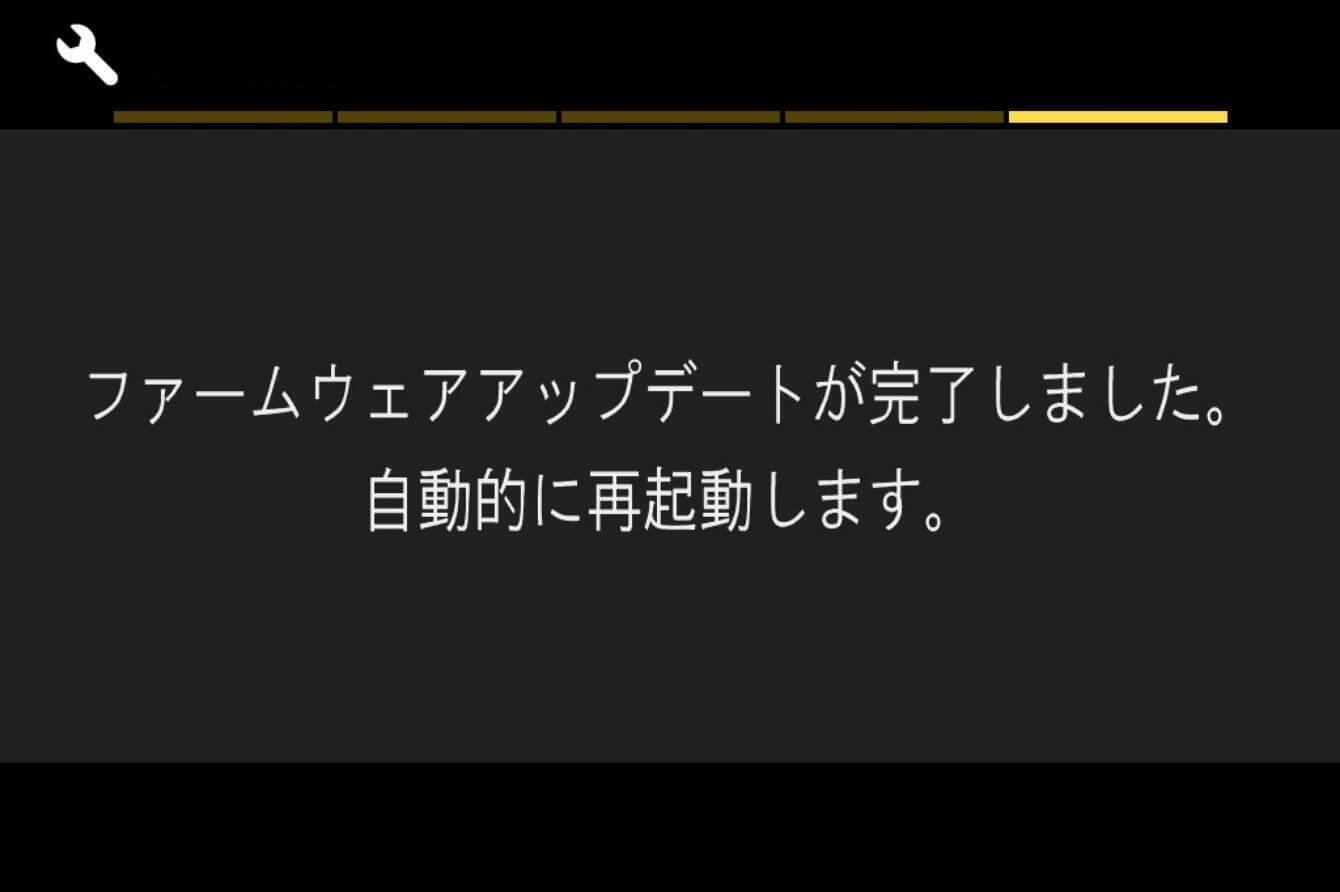
步骤10
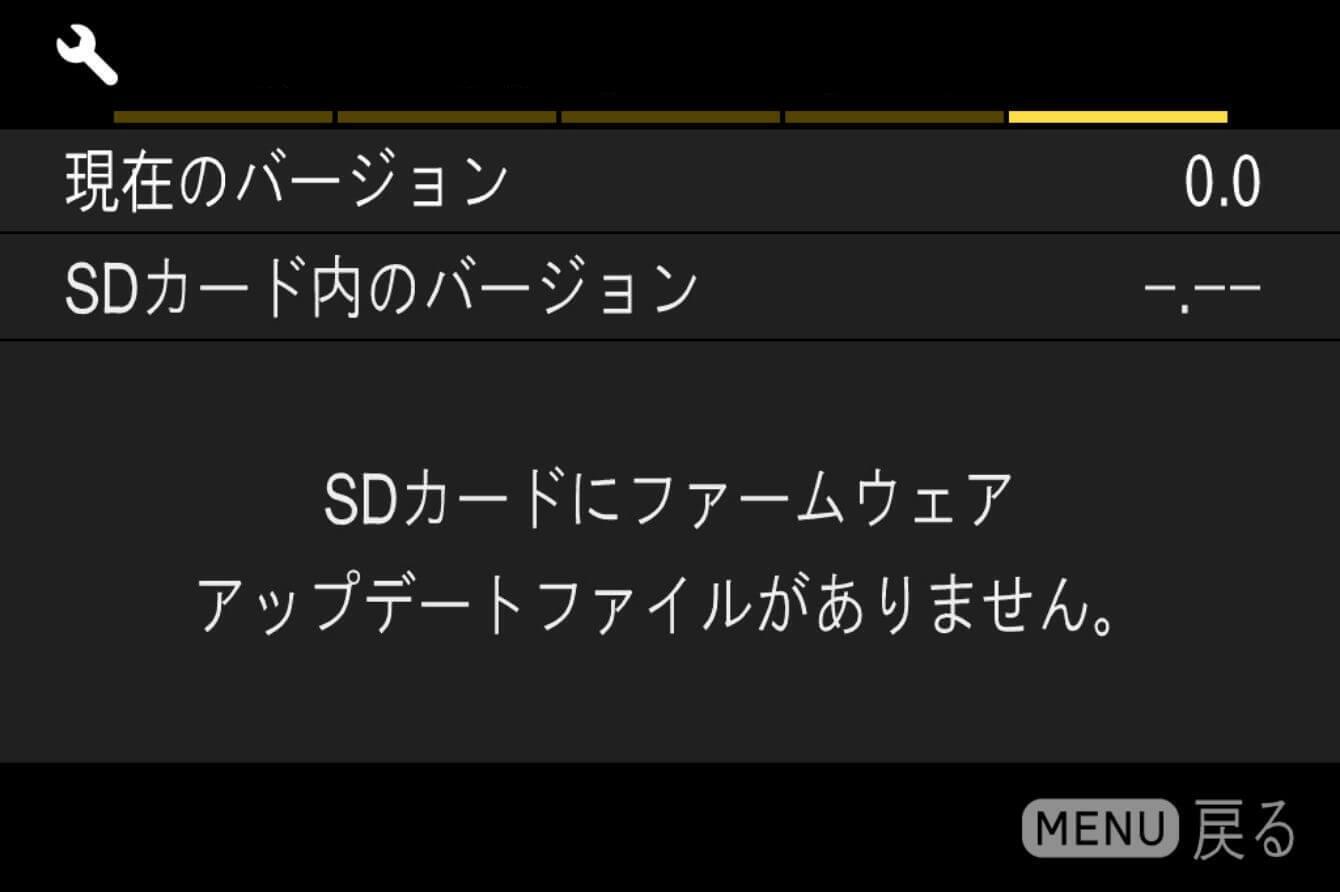
请确保“设置”菜单中的“信息”版本显示为“ 1.2”。如果显示“ 1.2”,则更新已完成。
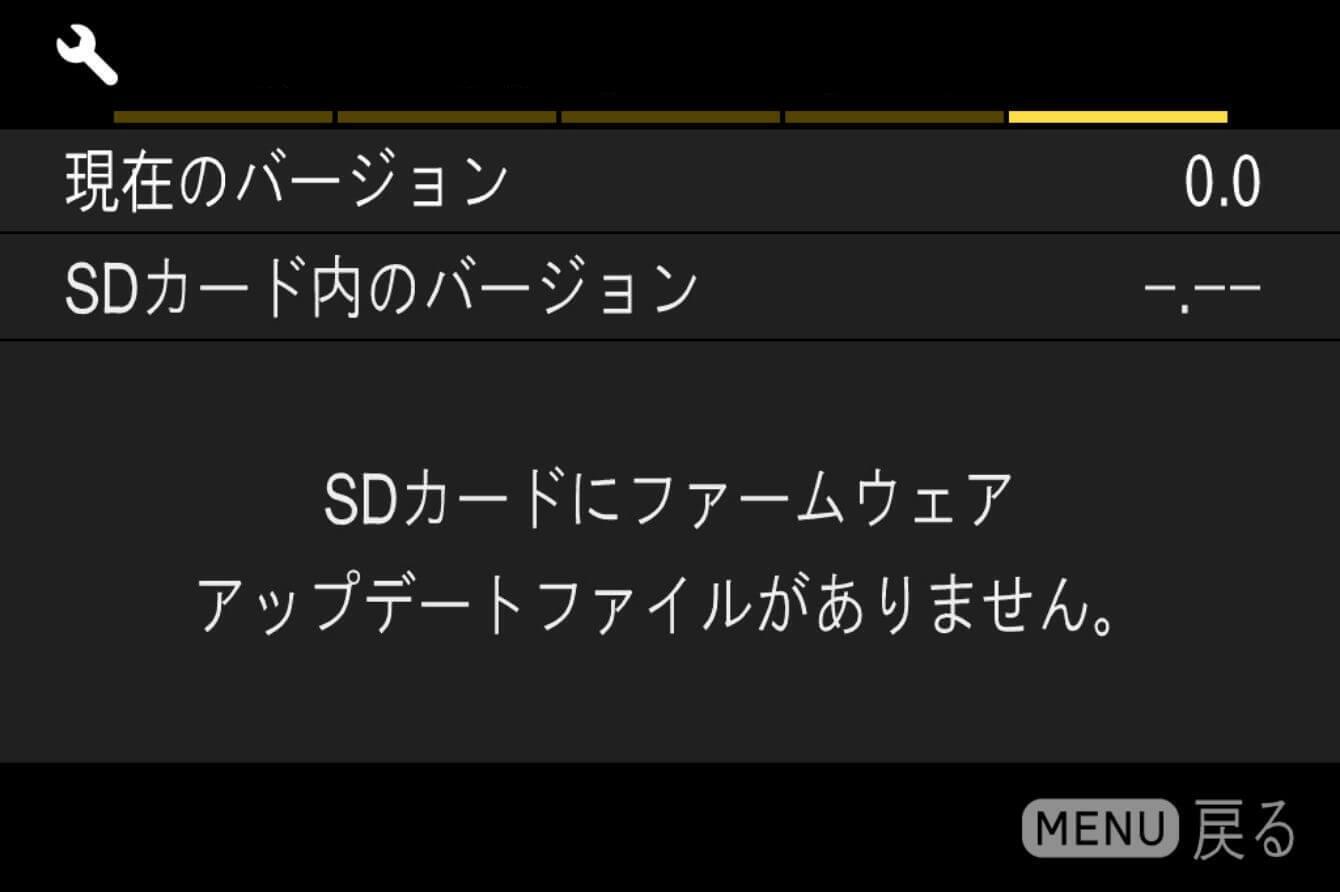
关闭
更新历史
版本1.1 2025.01.23
- 改善暴露稳定性。


